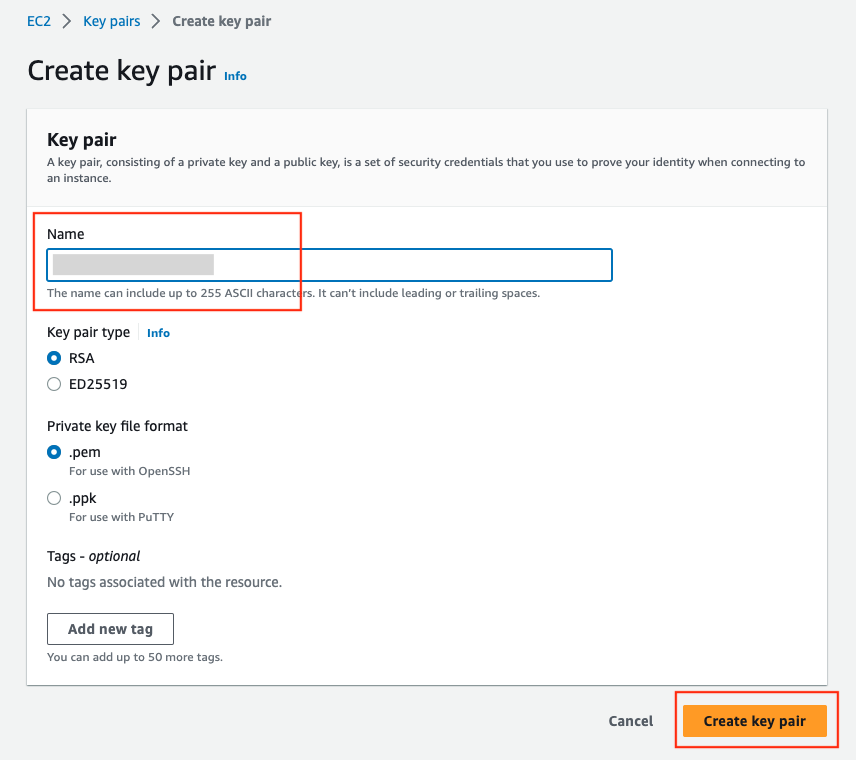おっさん化したことに気付いた瞬間
先日、同僚が「あの先輩、面倒ななことばかり言って、仕事は人に押し付けて、手柄だけ取っていくから一緒に仕事したくないんだよね。あっちの先輩も営業や客からは評判いいけど、できないことばかり並べて、自分で風呂敷を畳まないからいつも迷惑してる。」と言っているのを聞いてハッとしました。
昔なら共感したでしょう。 でも今の自分はその先輩の動きが理解できる部分が少なくありません。 むしろ近年の自分の動き方は先輩寄りです。 自分も周囲の人たち、特に若手から同じように思われているのでしょうか。
そこで今回は若手エンジニアの方々に向けて、なぜ私が口先ばかりで手柄だけ奪っていくおっさんに成り下がったのか、説明したいと思います。 未来のあなたにも起こることかもしれません。
若手の頃の働き方
私にも若手の頃がありました。 案件にどっぷり浸かって、タスクや課題をがんがんこなしてました。 そうして完了したタスクや解決した課題、案件への貢献が成果になりました。
少し成長してリーダークラスになると裁量や社内外の調整が増えましたが、案件にどっぷり浸かっている点は同じでした。 そうして苦労して成功に導いた案件が成果になりました。
おっさんはなぜ自分で仕事をしないのか
おっさんになると振られる案件の数が突然、増えます。 3倍、4倍と増えていきます。
当然、一つ一つの案件に集中することはできなくなります。 案件内の個別のタスクや課題を担当する時間はありません。
逆にやっていると上司に怒られます。 「細かい仕事は若手に任せろ!お前はビジネスをスケールさせることに集中しろ!」と。
「このタスクはチームの中で私しかできないんです。。。」 と言い訳しても聞く耳を持ってもらえません。 むしろ引き継ぎができないことを詰められます。
何度も怒られているうちにおっさんは上司が自分に求めていることを理解します。 つまり自分がいなくても案件が回るような体制を早々に作り、それが出来た案件は離れて見守り、1つでも多くの案件を回すことだと。 それが「ビジネスをスケール」させることなんだと。
そして悟ります。 人に任せることが自分の仕事の一部なんだと。 だって任せないと次の案件に行けないから。
さらに悟ります。 (うまく回っている案件に関しては)「あの人、なんのためにいるかわからないね」と悪評が立つことも仕事の一部なんだと。 だってこっちが細かく監視しているのがわかったら忖度しちゃって自分で考えないでしょ。 上司も「ビジネスをスケール(以下略)」と怒ります。 あれこれ言いたいのを我慢して、陰口を言われながら自由に動いて成長してもらった方が組織にとってもその人にとってもよいんです。
こうしてたまに変なこと言うだけで、仕事しないおっさんができあがるわけです。
おっさんはなぜ手柄を盗るのか
会社員である以上、目標設定や成果報告があります。 成果を示さないわけにはいきません。
ここで不利なのは、おっさんは案件の実行段階の大半を若手に任せないといけないという点です。 若手の頃のように「この案件をやりました!」とは言えません。 仕方がないので「この案件のXXXという側面をリードしました」みたいなことを成果として報告します。
「『リード』とか言って、俺達の手柄とってるじゃん!」
と思うかもしれませんが、上もそんな馬鹿ではありません。 誰が実行役で誰がおっさん役かなんてわかってます。 配役を決めた張本人ですから。
そして、おっさん役が「リード」とか、「XXXという側面」とか言えば、なにをやったかだいたいイメージできるんです。 そういうおっさん業界用語があって、おっさん役や上司の間ではそれで通じ合っていると思ってください。 紛らわしいですが、あなたの手柄は盗られてないので安心してください。 (中には悪い人もいるかもしれませんが)
おっさんはなぜお客の前で風呂敷を広げるのか
若手の頃はお客様の話を打ち返すことに集中してました。 そうしないと次から次へと降ってくるタスクを裁けないからです。 お客様も早く打ち返すことを喜んでくれました。
おっさんになって同じことをすると会話が止まります。 次第に呼ばれなくなります。 将来のビジネスが怪しくなります。 上司も「ビジネ(以下略)」と怒ります。
相手はマネージャや幹部です。 多くの場合、彼らは具体的な確認事項があるわけではありません。 彼らが抱える困りごとの相談がしたいんです。 相談に乗って欲しい相手に対してポンポン打ち返していたら噛み合いません。 「あいつは相談相手にならない」と見放されます。
そして悟ります。 こういう話し合いにおいては打ち返しちゃいけないんだと。 受け止めて、広げて、課題と解決策の全体像を見せてあげて、その上で自社の強みが出る部分のお手伝いを提案させていただく。 そういうスタンスじゃないと自社の首を締めることになるんだと。
また、そういった提案を進める中では価格感、時期感などを早い段階で参考値として提示することが求められます。 見積もるための具体的な情報がほぼない状況で無理ゲーです。 無理に作った数字が後工程の担当者を苦しめることもあります。 でも出さないと商談が前に進みません。 後々、再見積もりできる可能性を残しつつ、関係各所と相談しながら、渋々、数字を作ります。
こうして営業やお客様には喜ばれるけど現場からは迷惑がられる、風呂敷おっさんができあがるわけです。
おっさんはなぜ社内向きの仕事をするのか
「社内向きの仕事 = 政治」と考えて毛嫌いする現場の人は多いと思います。 「なぜ客向きの仕事をしないのか?」と。
そんな社内向きの仕事をするおっさんを毛嫌いする人もいるも多いでしょう。 「ごますりが上手な人が出世するのか?」と。
お客様も大事です。 でも会社はお客様の要望だけ満たしていればよいというものではありません。 究極的には株式会社は株主のものであり、「株主の要望を満たす」ということはあまり語られない現実ですが、会社の大きな使命です。
主要株主の発言権は大きく、主要株主から社長->役員->幹部と落ちてきた要望の対応は会社の重要事項です。 上層部からのオーダーに応える、というのはそういうお仕事です。 ちゃんと対応しないと無理難題を押し付けられたり、いい話を逃したりして、組織の皆が不幸になります。
お客様の方だけ向いて仕事をしてればいい、というのは経営層が作った現場向けのメッセージです。 実際には両方に向き合わあってバランスを取らないと幸せな会社員生活は維持できないのだと気づきます。
加えて、2階層以上、部下がいる管理職や経営者は直属の部下をきつく締め上げる傾向があります。 部下の部下まで把握できない一方で、可能な限り全体を管理・統制したいので身近な部下を締め上げるわけです。 こういう方々の相手にするようになるとより社内向けの仕事が増えます。
こうして社内向きおっさんができあがるわけです。
いずれあなたもおっさんになるのか
以上、言い訳を書き連ねてみました。
あなたもいずれこういうおっさんになる日が来るかもしれません。
そのときはこの不思議なポエムを思い出してください。